Registro de Operações (Pagar)
Neste item você faz o Registro de Operações, ou seja, registra os movimentos das contas a pagar que a empresa tem. Dá a baixa nas contas que já foram pagas.
Para lançar uma conta paga escolha Pagar > Registro de Operações.
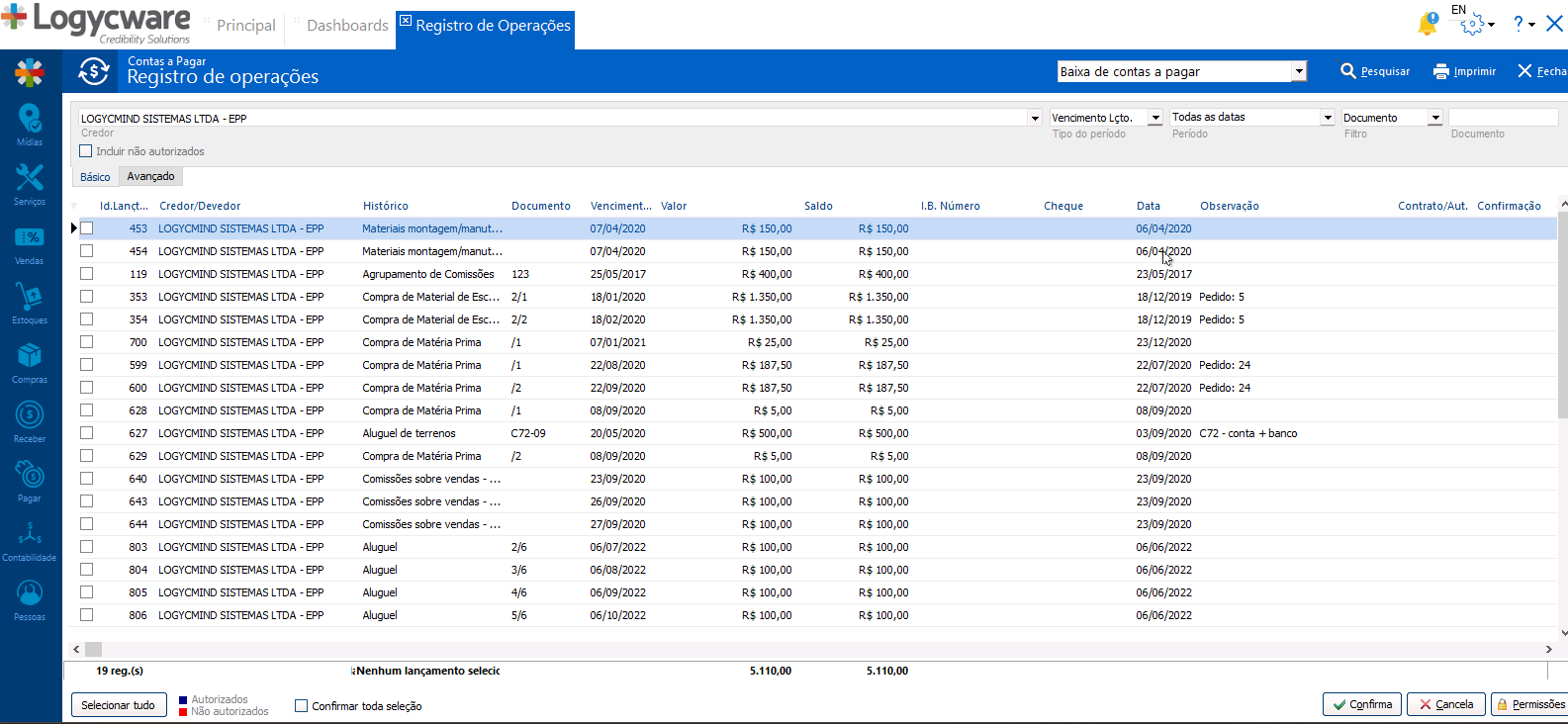
Detalhando os Campos:
Filtros de seleção
Básico:
- Histórico: histórico referente a operação que deseja realizar. Deve ser obrigatoriamente selecionado.
- Credor: selecione o credor.
- Tipo de período: selecione entre as seguintes opções:
- Vencimento Lçto.: filtra o período indicado pela data presente no campo Vencimento nos lançamentos cadastrados.
- Emissão Lçto.: filtra o período indicado pela data presente no campo Emissão nos lançamentos cadastrados.
- Pgto. Lçto. Relacionado: este filtro só é válido para pesquisa sobre os lançamentos a Pagar, no caso comissões, quando estão relacionadas com o recebimento de cobrança ao cliente.
- Período: determine o período que deseja buscar os lançamentos, com base na seleção do Tipo do período.
- Filtro: selecione um filtro entre as seguintes opções :
- Documento: número de identificação no campo documento no lançamento de contas. Após ter selecionado esta opção indique no campo ao lado.
- CGC/CPF: se você souber o número do CGC/CPF que foi cadastrado na conta que está sendo procurada, você pode colocá-la no campo ao lado que aparece, após a seleção dessa opção.
- Histórico:se você souber o nome do Histórico que foi criado para a conta procurada, selecione esta opção que ao lado irá aparecer o campo Histórico, para você colocar o nome do mesmo.
- Observação: o nome do histórico deve ser exatamente como foi digitado no Cadastro de Histórico.
- Observação: se você sabe a feita na conta que você está procurando, selecione esta opção e ao lado na caixa de texto que vai aparecer entre com o texto que você havia colocado.
- Valor: se você desejar procurar uma conta através do seu valor, selecione este item, e ao lado insira o valor correspondente à conta.
- Id.Lançamento: caso você saiba o número gerado pelo Sistema para a identificação da conta que você abriu, você pode selecionar este item e ao lado inserir o número.
- Contrato/Aut.: caso você saiba o número do contrato ou autorização, você pode selecionar este item e ao lado inserir o número.
- Autorização: caso você saiba o número da autorização, você pode selecionar este item e ao lado inserir o número.
Avançado:
-
Tipo: tipo de credor.
-
Empresa: selecione a empresa que deseja visualizar as contas.
-
Convênio: utilize este campo para realizar o filtro de lançamentos de acordo com o convênio bancário que foi selecionado para os pagamentos cadastrados no sistema.
Quando tiver concluído a seleção dos Filtros de Pesquisa, confirme a operação clicando em Pesquisa. Feito isto, será gerada uma lista com todas as contas a pagar, conforme a pesquisa realizada (filtros selecionados), na Área de Listagem de Lançamentos. Desta lista deve-se selecionar a Conta a Pagar que deseja dar baixa, fazer o Registro de Operação. Clique em cima da conta desejada e clique no botão Confirmar (ou dê um duplo clique em cima da Conta na Área de Listagem de Contas). -
Selecionar tudo: clicando neste botão todos os lançamentos que estiverem presentes na Área de Listagem dos Lançamentos serão todos selecionados.
-
Confirmar toda seleção: ao marcar esta opção e após clicar no botão Confirma a tela abaixo do Registra Movimento Contábil será aberta uma única vez para registrar a operação corrente para todos os lançamentos selecionados. A idéia é para facilitar no procedimento de baixa em um lote de um volume grande de títulos.
-
Dica: vale lembrar que se ocorrer uma situação onde você clicar no botão Selecionar tudo e não marcar a opção Confirmar toda a seleção então para cada lançamento que está selecionado a tela de Registra Movimento Contábil será exibida solicitando confirmação.
A tela de Registra Movimento Contábil será exibida:
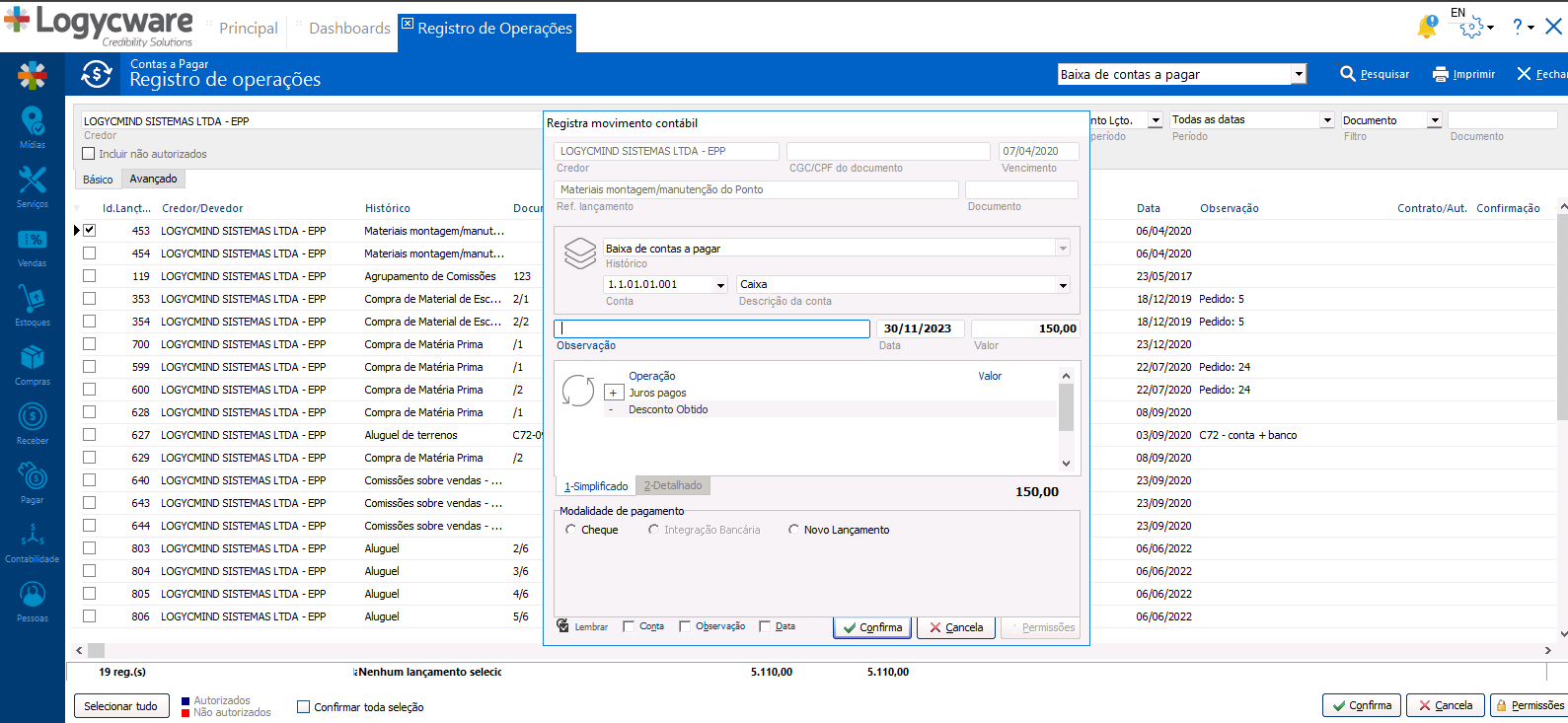
Dados dessa tela
- Observação: observações gerais da baixa desta conta.
- Juros recebidos/Desconto concedido: de acordo com as configurações previamente realizadas em Utilitários > Configurações do Sistema > Finanças você consegue determinar aqui o valor de juros acrescidos às cobranças ou conceder descontos, registrando tudo de forma com que fique registrado nos lançamentos.
- Modalidade de pagamento: aqui você consegue visualizar a opção da modalidade de pagamento que foi indicada no lançamento do título. Possibilitando inclusive revisar as informações, como por exemplo número do cheque e status do comando da integração bancária.
- Lembrar Conta: se desejar que permaneça a Conta em que foi registrada esta operação para as próximas operações que realizar nesta mesma tela sobre os outros lançamentos, basta marcar esta opção.
- Lembrar Observação: se desejar que permaneçam as Observações registradas nesta operação para as próximas operações que realizar nesta mesma tela, sobre outros lançamentos, basta marcar esta opção.
- Lembrar Data: se desejar que permaneça a Data em que foi registrada esta operação para as próximas operações que realizar nessa mesma tela, sobre outros lançamentos, basta marcar esta opção. Os demais dados já foram informados no momento do lançamento da conta.